안카메라 구버전 3.0은 무설치 화면 캡쳐 프로그램으로 일반 캡쳐와 연속 캡쳐 두 가지 기능만 제공하며 편집 기능은 포함되어 있지 않습니다. * 연속 캡쳐 시 촬영간격은 옵션을 통해서 변경할 수 있습니다.

다운로드
안카메라 3.0은 아래 첨부되어 있는 파일을 클릭하면 다운로드 받을 수 있으며, 무설치 버전이므로 실행 후 바로 이용할 수 있습니다. * 안카메라 홈페이지 바로가기
캡쳐 영역
안카메라를 실행하면 아래 그림과 같은 화면 캡쳐 프로그램이 실행됩니다. 빨간색 사각형으로 표시된 부분이 화면을 캡쳐하는 영역으로 창 크기를 조절하여 캡쳐 영역 사이즈를 변경할 수 있고, 창을 이동하여 캡쳐 위치를 변경할 수 있습니다.
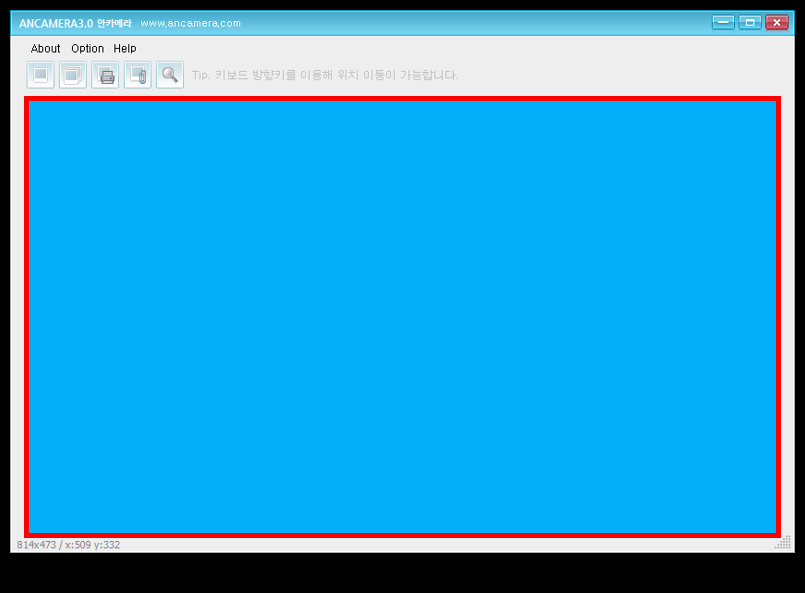
창 크기는 안카메라 오른쪽 하단에 있는 모서리 부분(아래 그림에서 동그라미로 표시된 부분)을 클릭한 채 드래그하여 조절할 수 있습니다.
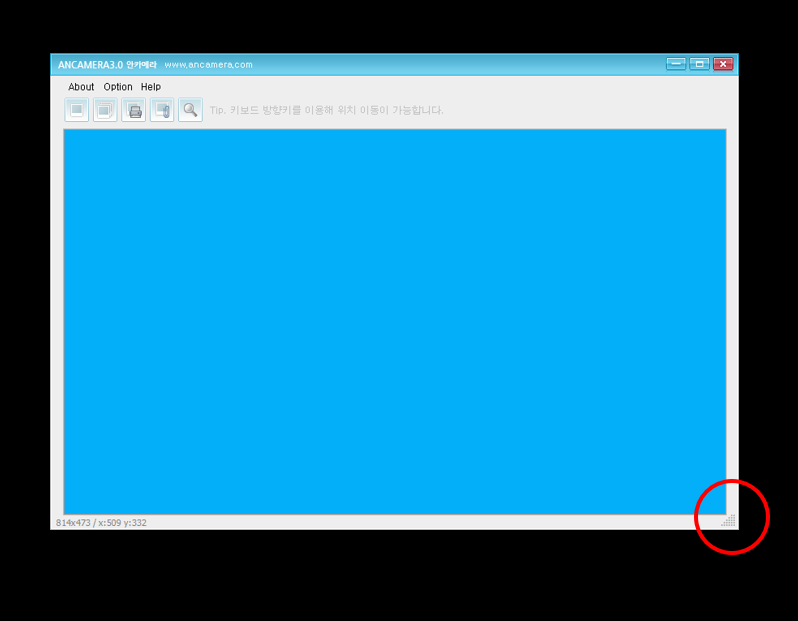
일반 캡쳐
일반 캡쳐는 안카메라 캡쳐 영역에 표시되는 부분을 캡쳐하여 저장할 수 있습니다. * 아래 그림은 인터넷 창을 안카메라 크기 맞춰 조절한 장면입니다.
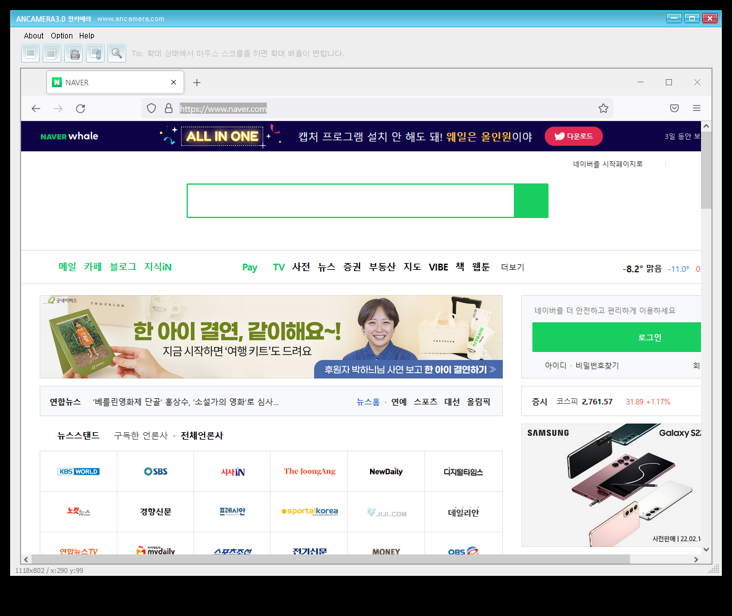
단축키 : F2을 눌러 화면을 캡쳐하면 다른 이름으로 저장 창이 열립니다. 캡쳐한 이미지를 저장할 위치*파일 이름을 입력한 후 저장 단추를 클릭하면 캡쳐가 완료됩니다.

연속 캡쳐
연속 캡쳐는 사용자가 설정한 영역을 설정되어 있는 시간 간격으로 캡쳐합니다. * 연속 캡쳐 시 간격은 상단 메뉴 중 옵션을 통해서 변경할 수 있습니다.

캡쳐 영역*위치를 설정한 후 단축키 : F3을 누르면 다른 이름으로 저장 창이 열립니다. 캡쳐한 이미지를 저장할 폴더를 선택한 후 저장 단추를 클릭하면 사용자가 설정한 시간 간격으로 캡쳐가 시작되며, 단축키 : F3을 다시 누르면 캡쳐가 종료(중지)됩니다.

관련 프로그램 - 칼무리
칼무리도 무설치 화면 캡쳐 프로그램으로 단축키를 이용하여 화면의 설정한 영역을 캡쳐하거나 화면 전체 영역을 녹화하여 저장할 수 있습니다. * 칼무리 홈페이지 바로가기
칼무리는 길호넷 홈페이지 또는 아래 첨부되어 있는 파일을 클릭하여 다운로드 받을 수 있습니다. 파일의 압축을 해제한 후 실행하면 설치과정 없이 즉시 이용할 수 있습니다.